用ps制作高光质感网站按钮
2024-02-15 10:30作者:下载吧
本教程学习如何用photoshop椭圆 钢笔工具和图层样式制作一个高光质感的网站按钮,先看效果图。

新建文档1280x1024像素,背景白色,建新层画一个黑色正圆。

复制一层,颜色改为深灰,稍微缩小一点点。
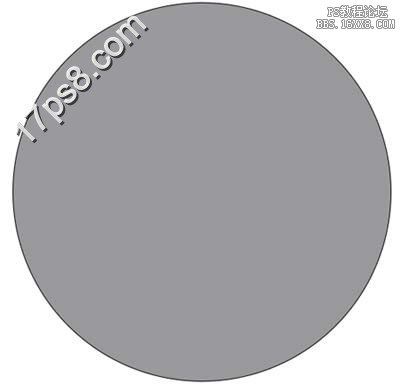
添加图层样式。

效果如下。
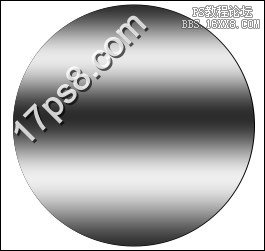
复制一层,清除图层样式,颜色白色,缩小一些,位置如下。

添加图层样式。
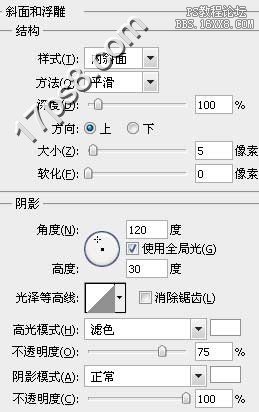
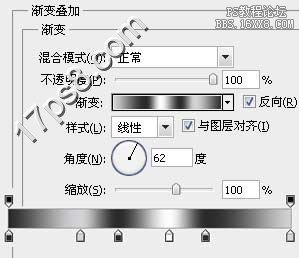
效果如下。

建新层,画一个小的黑色正圆,中心对齐。

建新层,画一个小的白色正圆。
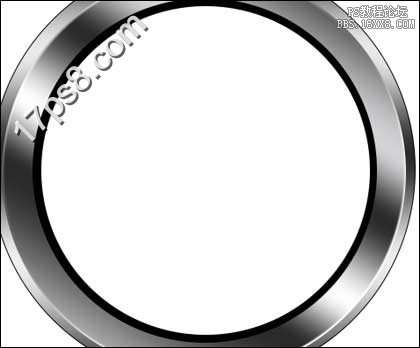
添加图层样式。

效果如下。

建新层,用椭圆和钢笔工具画一些高光形状,填充白色。

建新层,椭圆工具减法模式画出下图所示2个月牙选区,分别填充白色和#8d0c0c。

建新层,画3个白色椭圆,参数设置如下。

刚才忘了一个步骤,左下角的白色月牙层图层模式改为叠加,添加一个阴影,最终效果如下。
